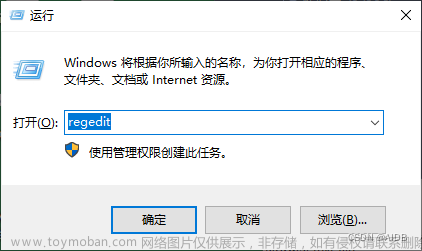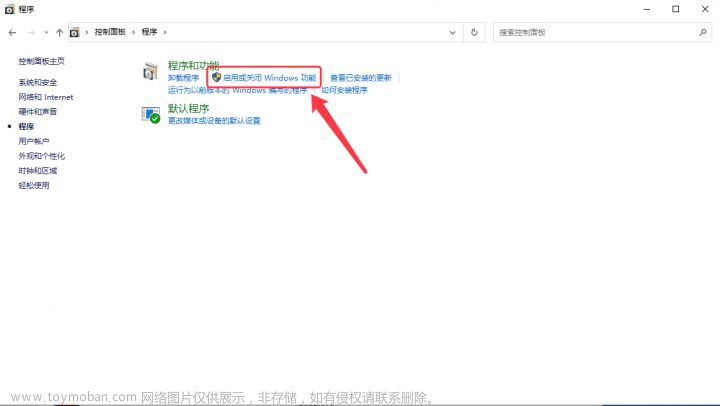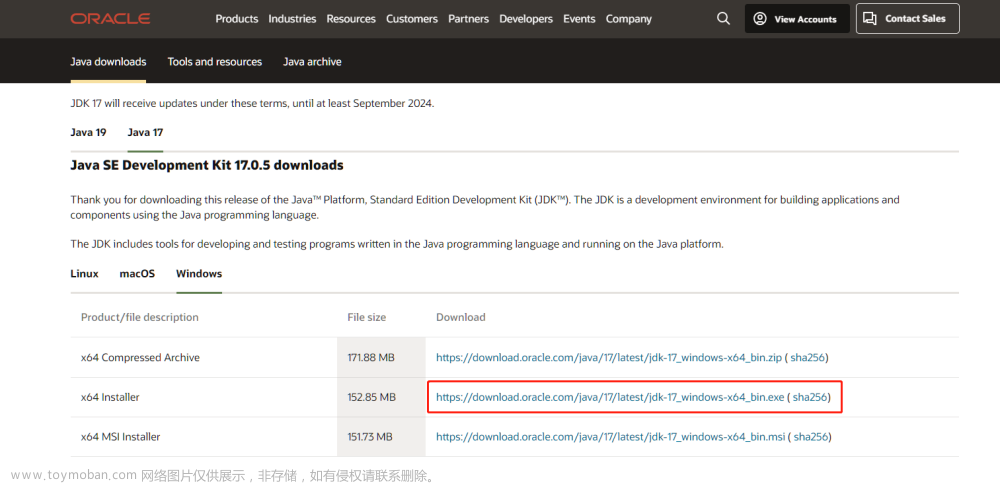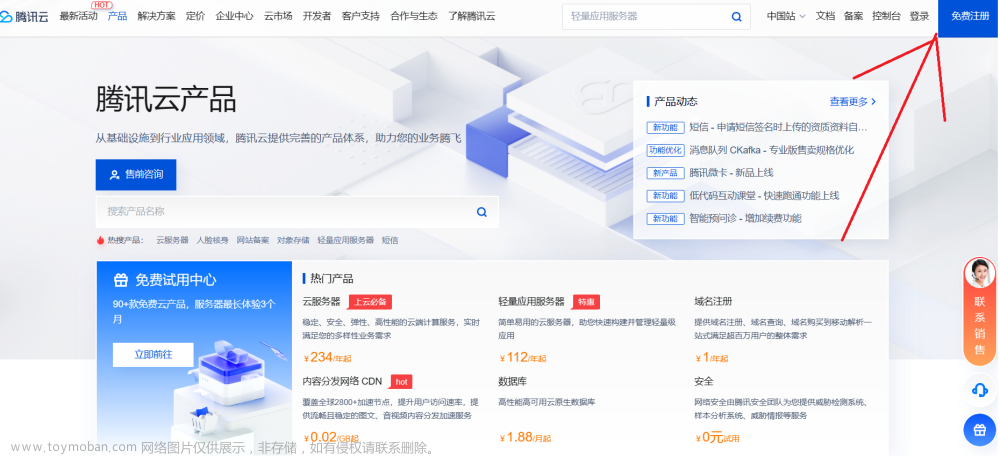前言
本篇博文来介绍一下win10下搭建linux环境的LoRaWAN服务器chirpstack部署。
一、安装WSL
第一步以管理员模式打开PowerShell


第二步 安装WSL
输入wsl --install命令
由于博主已经安装了WSL因此会出现查看WSL帮助文本界面
出现这种情况输入wsl --list --online
输入wsl --install -d
博主这里用的Ubuntu-20.04版输入指令是:
wsl --install -d Ubuntu-20.04
下载完成后会出现下面的界面
第三步 设置Linux用户信息

注意:这里设置密码的时候,输入密码是看不到的,因此输完按下回车就好;

Linux发行版安装完成
这里建议将wsl更新一下wsl --update
二、将WSL迁移到其他磁盘
第一步 输入wsl -l -v查看ubuntu状态

第二步 迁移
输入:wsl --export ubuntu-20.04 D:\wsl-ubuntu\ubuntu-20.04.tar
第三步 注销原来的Ubuntu

第四步 从D:\wsl-ubuntu导入
输入wsl --import ubuntu-20.04 D:\wsl-ubuntu\ D:\wsl-ubuntu\ubuntu-20.04.tar
再次查看
输入wsl -l -v
三、安装chirpstack
第一步 安装git
在命令行窗口输入wsl进入linux环境
输入apt-get install git
博主这里安装过了,因此界面提示already
第二步 下载chirpstack 项目包
输入git clone https://github.com/chirpstack/chirpstack-docker.git
四、windows下安装docker
第一步 下载安装包
下载并安装Docker Desktop for Windows,创建Docker账户(如果还没有该账户)。你可以为个人创建免费的Docker账户,如需更多详细信息,请参阅Docker 文档。
第二步 安装准备
1. 打开控制面板

2.打开Hyper-V



重启电脑
3. 安装Docker



安装好后重启电脑,博主这里由于重启电脑导致截图丢失,因此少一张,但是装好后会有Close and restart选项,点一下就重启了
4. 验证安装

WIN+R打开命令窗口输入命令:docker version验证Docker是否安装成功,出现一下信息则证明安装成功
五、启动chirpstack
1.修改配置文件chirpstack-docker\docker-compose.yml


2. 启动docker


输入命令docker-compose up
结束后先退出,然后再此执行启动docke-compose up指令(主要是应为第一次启动看到的效果不太适合展示,这里不再次启动也是成功的)
3. 查看chirpstack运行


在浏览器中查看服务器,这里账户密码都是默认admin
 文章来源:https://www.toymoban.com/news/detail-859393.html
文章来源:https://www.toymoban.com/news/detail-859393.html
总结
这里就是再win10下搭建linux环境的LoraWAN服务器chirpstack的过程,如果中间遇到什么问题,可以私信博主,大家一起解决!文章来源地址https://www.toymoban.com/news/detail-859393.html
到了这里,关于在win10下搭建linux环境的LORAWAN服务器chirpstack的文章就介绍完了。如果您还想了解更多内容,请在右上角搜索TOY模板网以前的文章或继续浏览下面的相关文章,希望大家以后多多支持TOY模板网!